4 วิธีในการบีบอัดไฟล์วิดีโอบน Android
เผยแพร่แล้ว: 2023-03-13การเปิดเผยข้อมูล: นี่คือโพสต์ที่ได้รับการสนับสนุน อย่างไรก็ตาม ความคิดเห็น บทวิจารณ์ และเนื้อหาบรรณาธิการอื่นๆ ของเราไม่ได้รับอิทธิพลจากการสนับสนุนและยังคงมีวัตถุประสงค์
คุณได้รับการแจ้งเตือนพื้นที่เก็บข้อมูลเหลือน้อยอย่างต่อเนื่องเนื่องจากวิดีโอขนาดใหญ่ในโทรศัพท์ของคุณหรือไม่ วิดีโอใช้หน่วยความจำของคุณมากกว่าภาพถ่ายและเอกสาร แต่สามารถลดขนาดได้โดยใช้โปรแกรมบีบอัดวิดีโอ
หากคุณไม่ทราบวิธีบีบอัดวิดีโอบน Android เรามีหลายวิธีที่คุณสามารถใช้ได้
ดังนั้น วิธีการต่อไปนี้จะลดขนาดของวิดีโอโดยเสียค่าใช้จ่ายจากความละเอียดโดยใช้ตัวแปลงสัญญาณเพื่อลดจำนวนบิตที่จำเป็นในการแสดงวิดีโอ
แม้ว่าคุณจะไม่ต้องการประนีประนอมกับคุณภาพ แต่ไม่ต้องกังวลอีกต่อไป เนื่องจากวิธีสุดท้ายของเราคือโซลูชันแบบครบวงจรสำหรับทุกความต้องการของคุณ
- วิธีที่ 1: ลดความละเอียดของวิดีโอในการตั้งค่า
- วิธีที่ 2: การใช้ Google Photos
- วิธีที่ 3: บีบอัดวิดีโอผ่าน WhatsApp
- วิธีที่ 4: โปรแกรมบีบอัดวิดีโอแอป iMyFone AnySmall
- เคล็ดลับโบนัส: บีบอัดวิดีโอบน Windows โดยไม่สูญเสียคุณภาพ
วิธีที่ 1: ลดความละเอียดของวิดีโอในการตั้งค่า
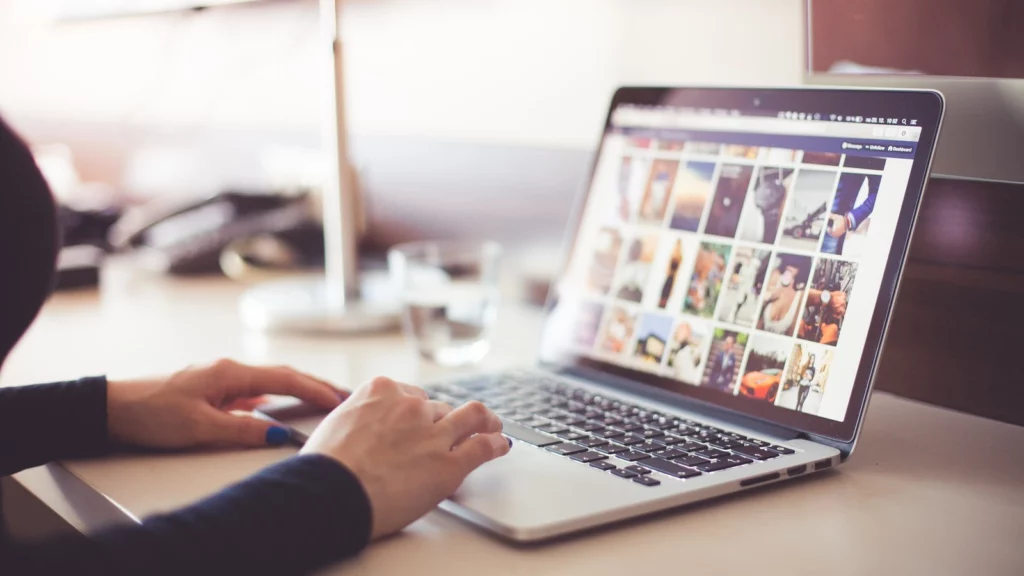
ความละเอียดของวิดีโอยิ่งสูง ขนาดวิดีโอก็ยิ่งมากขึ้นเท่านั้น หากความละเอียดของวิดีโอสูงกว่าความละเอียดของหน้าจอที่จะแสดง ให้ปรับลดคุณภาพให้ตรงกับหน้าจอ
วิธีนี้จะลดขนาดไฟล์วิดีโอโดยไม่ทำให้หน้าจอฉีกขาด ตัวอย่างเช่น การดาวน์เกรดวิดีโอ 4K เป็น 1080 จะช่วยประหยัดพื้นที่จัดเก็บได้ถึงสี่เท่า
วิธีบีบอัดวิดีโอบน Android โดยใช้ความละเอียดและการตั้งค่า HEVC มีดังนี้
- ขั้นตอนที่ 1 : เปิดแอปพลิเคชันกล้องของคุณ
- ขั้นตอนที่ 2 : คลิกที่ไอคอนการตั้งค่า
- ขั้นตอนที่ 3 : ลดการตั้งค่าความละเอียดหรือเปิดใช้งานตัวเลือก HEVC
วิธีที่ 2: การใช้ Google Photos

คุณสามารถใช้ Google Photos เพื่อบีบอัดวิดีโอของคุณผ่านตัวเลือกสำรอง "Express" และ "Storage saver"
การตั้งค่า "Express" จะบีบอัดวิดีโอของคุณให้มีความละเอียดสูง ในขณะที่ "Storage Saver" จะบีบอัดวิดีโอของคุณให้มีความละเอียดต่ำสุด
วิธีบีบอัดวิดีโอบน Android โดยใช้ Google Photos มีดังนี้
- ขั้นตอนที่ 1: เปิดแอปพลิเคชัน Google Photos บนอุปกรณ์ Android ของคุณ
- ขั้นตอนที่ 2: ที่มุมขวาบน แตะรูปโปรไฟล์หรือชื่อย่อของคุณ
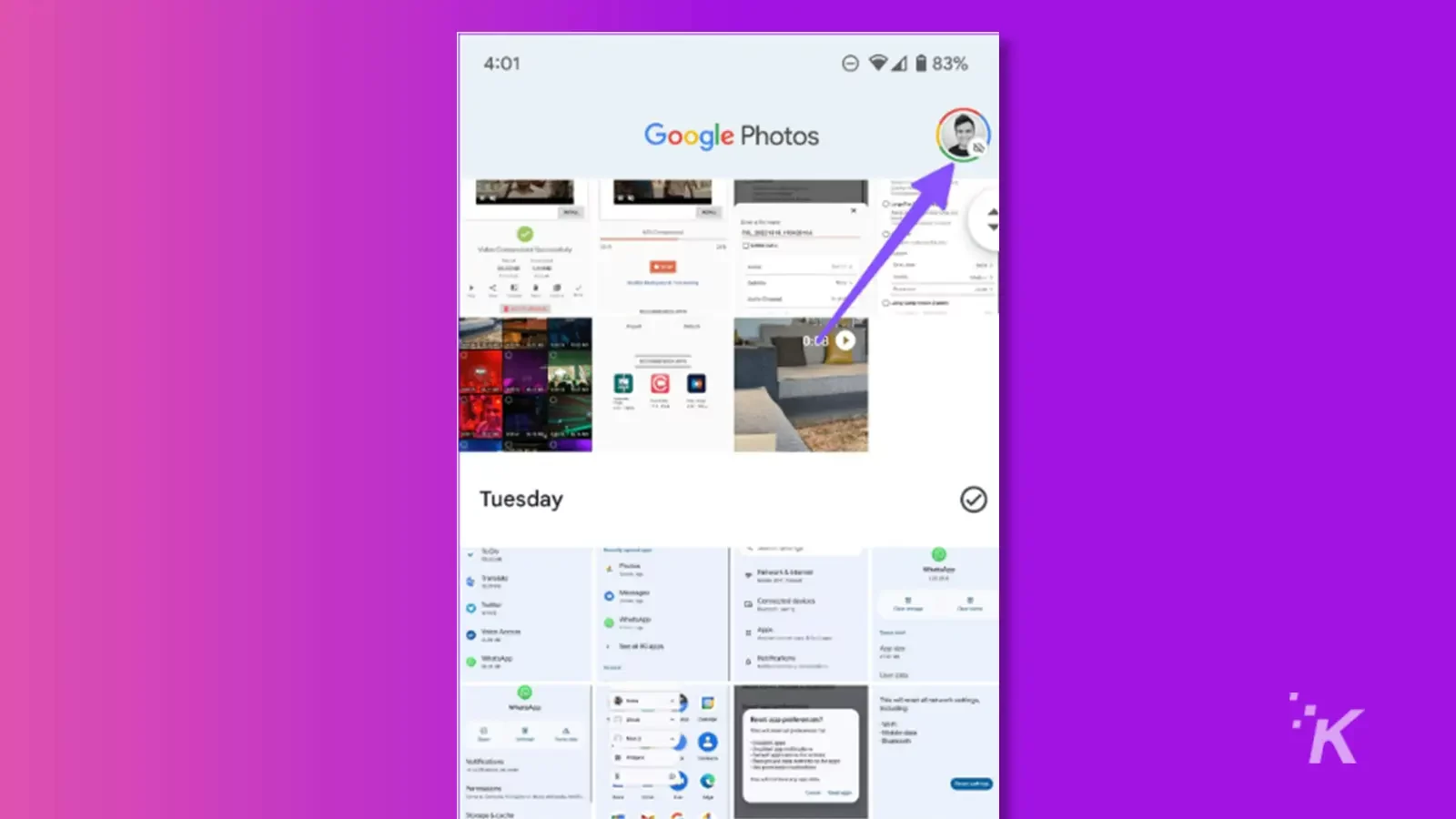
ขั้นตอนที่ 3: ไปที่ "การตั้งค่าภาพถ่าย" และเปิดใช้งานตัวเลือก "สำรองข้อมูลและซิงค์"
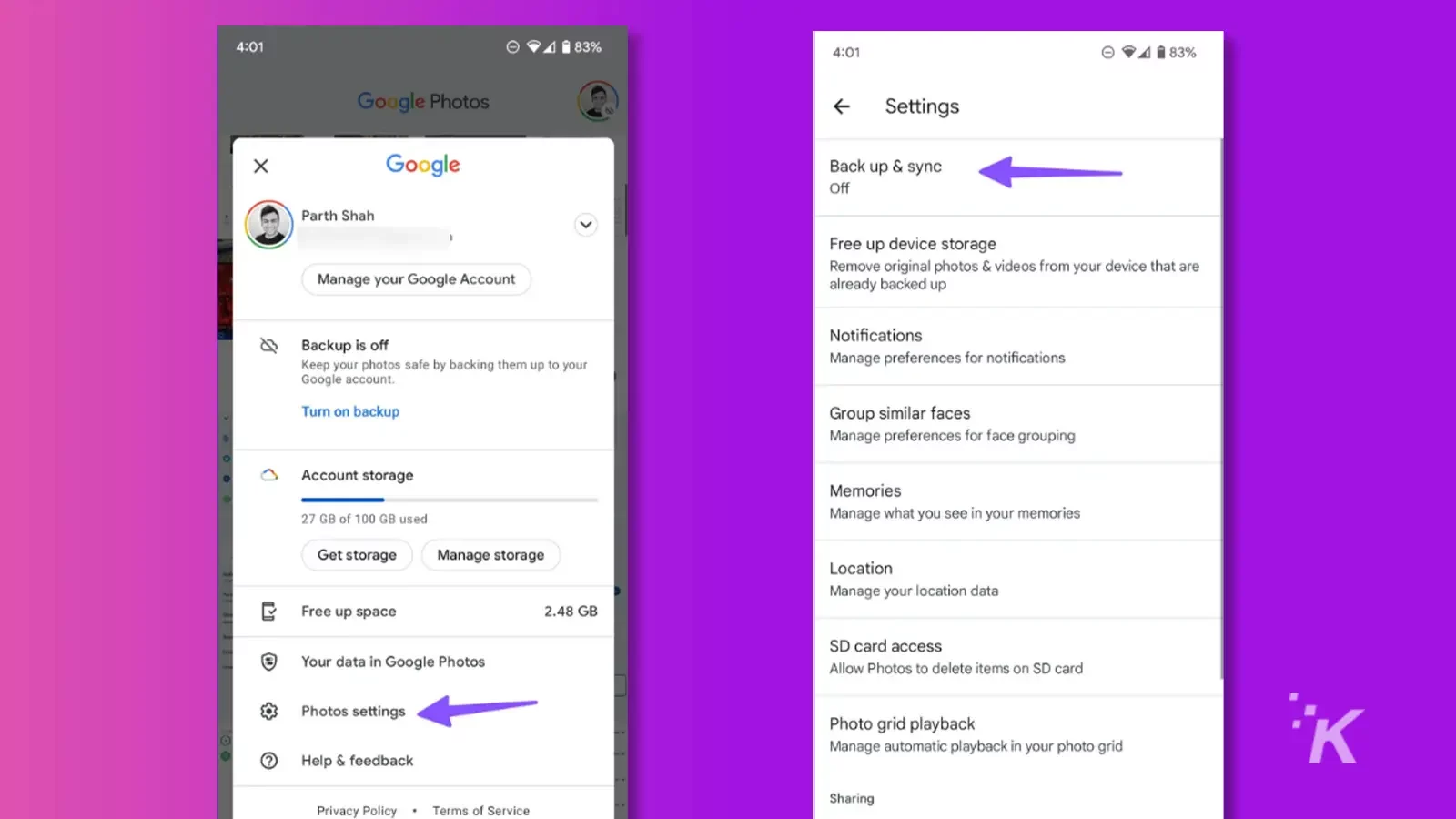
ขั้นตอนที่ 4: คลิกที่ "ขนาดอัปโหลด" และเลือก "Storage Saver" หรือ "การตั้งค่าด่วน แล้วแต่ว่าคุณสะดวกที่สุด"
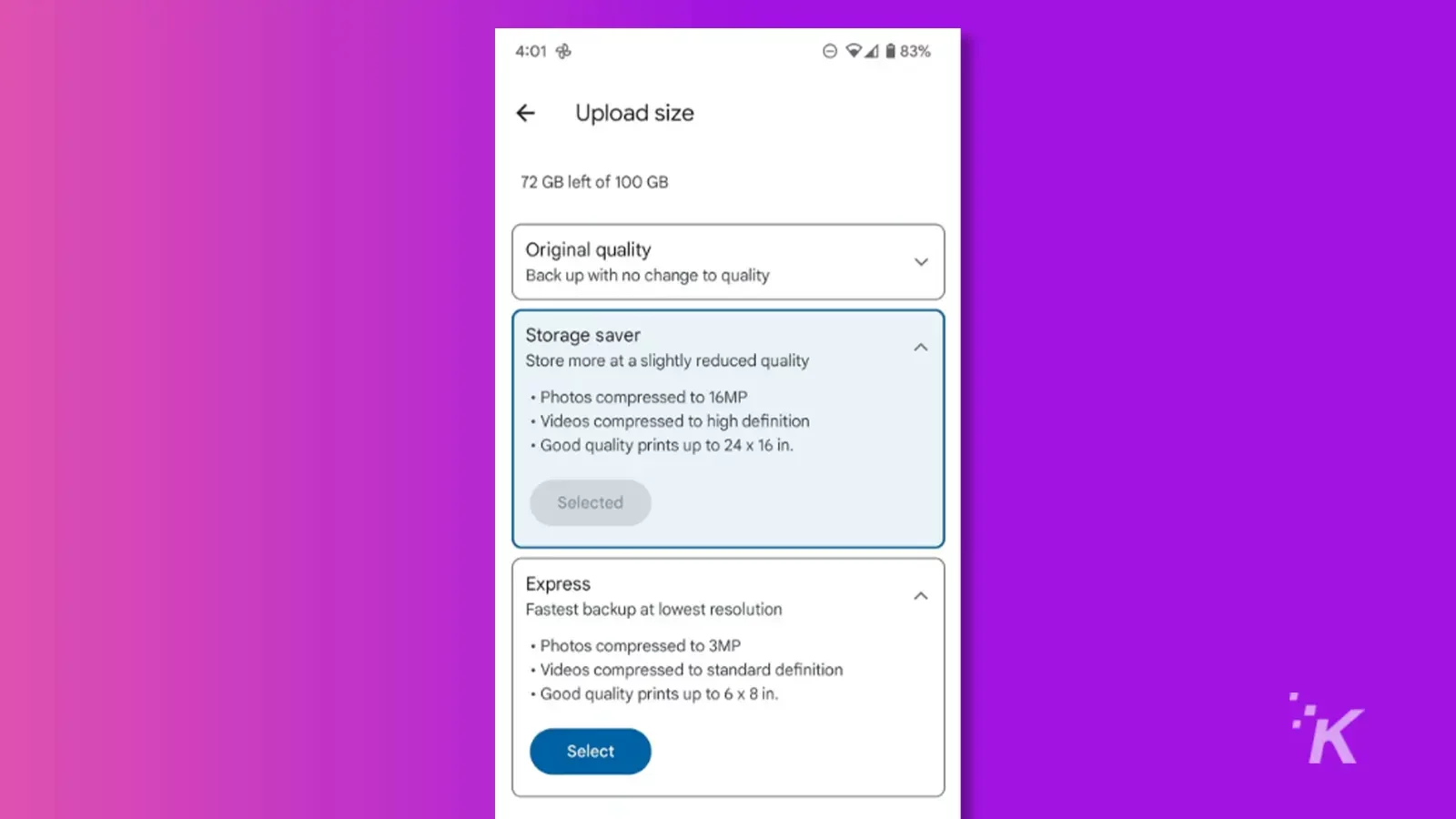
- ขั้นตอนที่ 5: กลับไปที่แท็บ Google Photos และให้แอปอัปโหลดวิดีโอที่บีบอัดของคุณ เมื่อบีบอัดแล้ว คุณจะดาวน์โหลดวิดีโอลงในโทรศัพท์ได้
วิธีที่ 3: บีบอัดวิดีโอผ่าน WhatsApp
WhatsApp มีขีดจำกัดในการส่งวิดีโอที่ 16MB แต่อนุญาตให้ใช้ตัวเลือกการบีบอัดหากวิดีโอถูกส่งไปยังกลุ่ม คุณสามารถใช้กลุ่มส่วนบุคคลเพื่อบีบอัดวิดีโอและดาวน์โหลดไปยังแกลเลอรีในโทรศัพท์ของคุณ
ใช้ขั้นตอนต่อไปนี้:
- ขั้นตอนที่ 1: เปิดกลุ่ม WhatsApp ส่วนตัวบนอุปกรณ์ Android ของคุณ
- ขั้นตอนที่ 2: เลือกวิดีโอที่คุณต้องการบีบอัดแล้วคลิก "ส่ง"
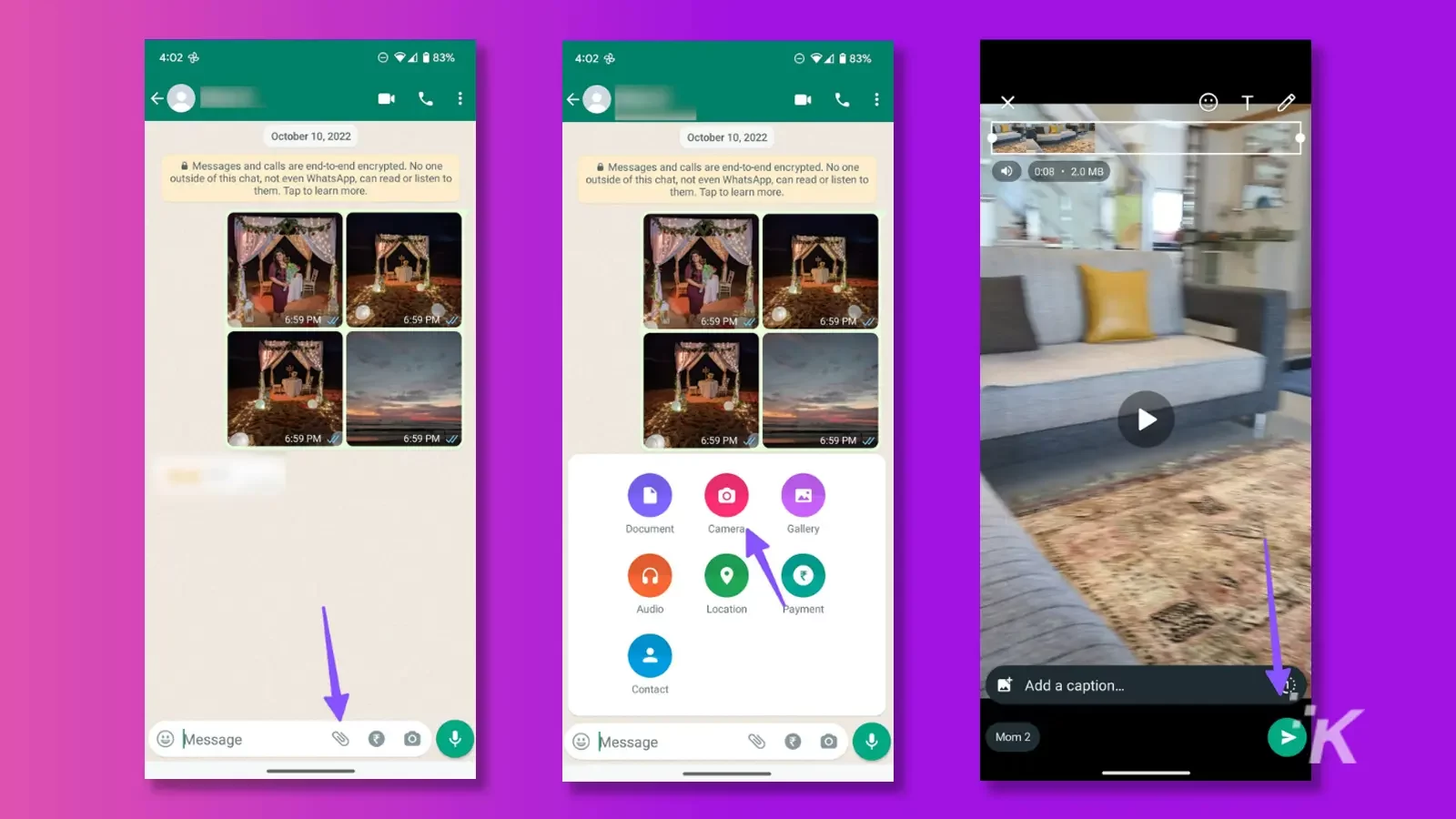
- ขั้นตอนที่ 3: เปิดวิดีโอเดียวกันในกลุ่ม WhatsApp แล้วคลิกจุดสามจุดที่มุมขวาบน คลิกที่ "บันทึก" เพื่อดาวน์โหลดวิดีโอที่บีบอัดลงในโทรศัพท์ของคุณ
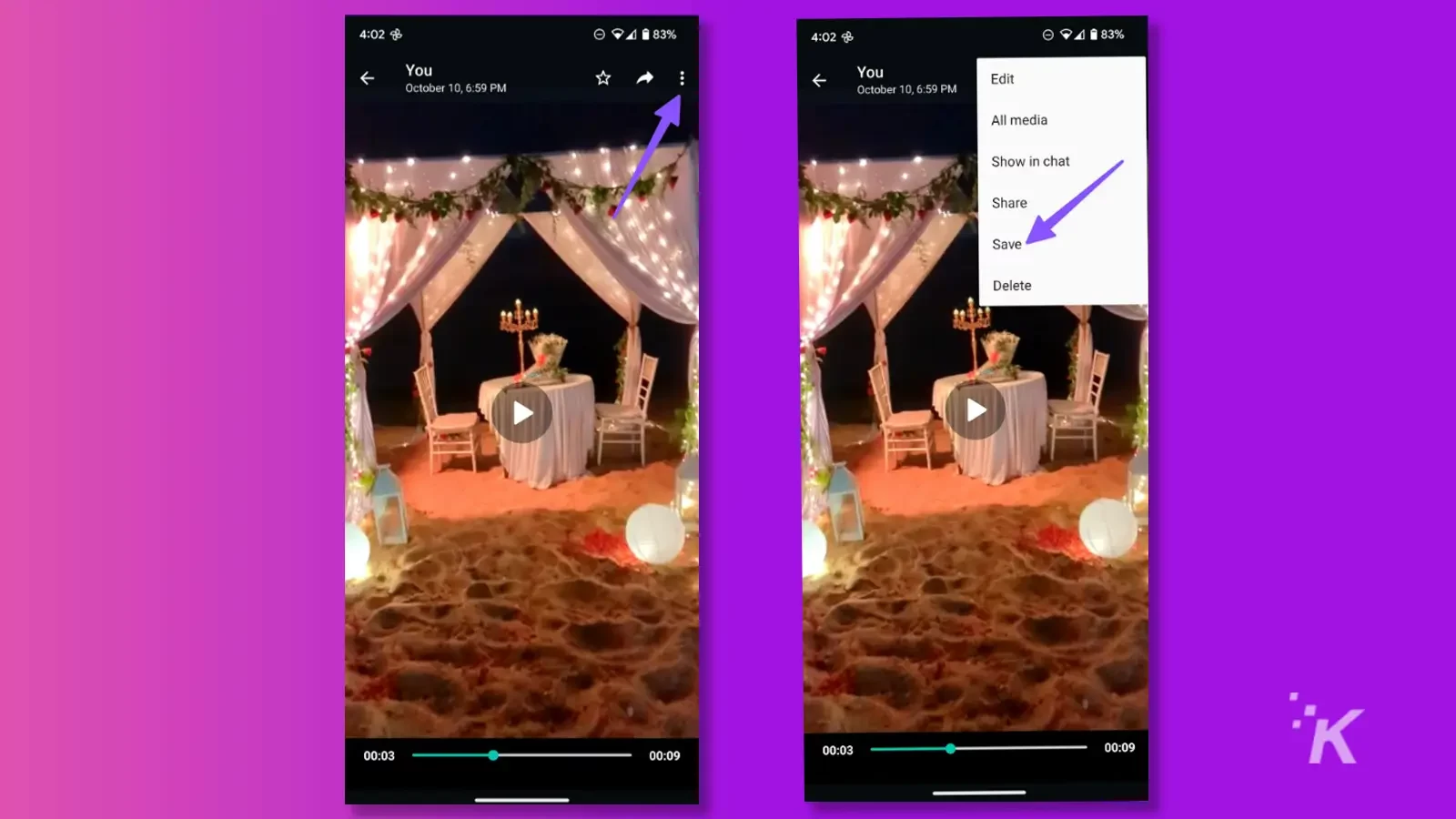
สามวิธีข้างต้นช่วยลดขนาดไฟล์วิดีโอได้อย่างมีประสิทธิภาพ แต่จะลดคุณภาพวิดีโอลง อย่างไรก็ตาม เรามีเครื่องมือที่จะบีบอัดวิดีโอของคุณได้เร็วขึ้นและรักษาความละเอียดสูงไว้ได้
วิธีที่ 4: โปรแกรมบีบอัดวิดีโอแอป iMyFone AnySmall
iMyFone AnySmall เป็นโปรแกรมบีบอัดวิดีโอที่มีประสิทธิภาพซึ่งไม่ทำให้คุณภาพของวิดีโอของคุณลดลง ใช้งานง่ายและรองรับการบีบอัดวิดีโอจำนวนมาก
นอกจากนี้ เครื่องมือนี้ยังมีโหมดการบีบอัดหลายโหมดและการตั้งค่าที่ปรับแต่งได้สูง
ประโยชน์ของการใช้ AnySmall ของ iMyFone รวมถึงการประหยัดพื้นที่จัดเก็บ การแชร์วิดีโอที่ง่ายดาย การบีบอัดอย่างรวดเร็ว และวิดีโอคุณภาพสูง โดยรวมแล้ว AnySmall เป็นโซลูชันที่มีประสิทธิภาพและประสิทธิผลในการจัดการไฟล์วิดีโอขนาดใหญ่
วิธีบีบอัดวิดีโอบน Android โดยใช้ iMyFone AnySmall:
ขั้นตอนที่ 1: เปิด iMyFone AnySmall บนอุปกรณ์ Android ของคุณและเลือกตัวเลือก “เพื่อการประหยัดพื้นที่”
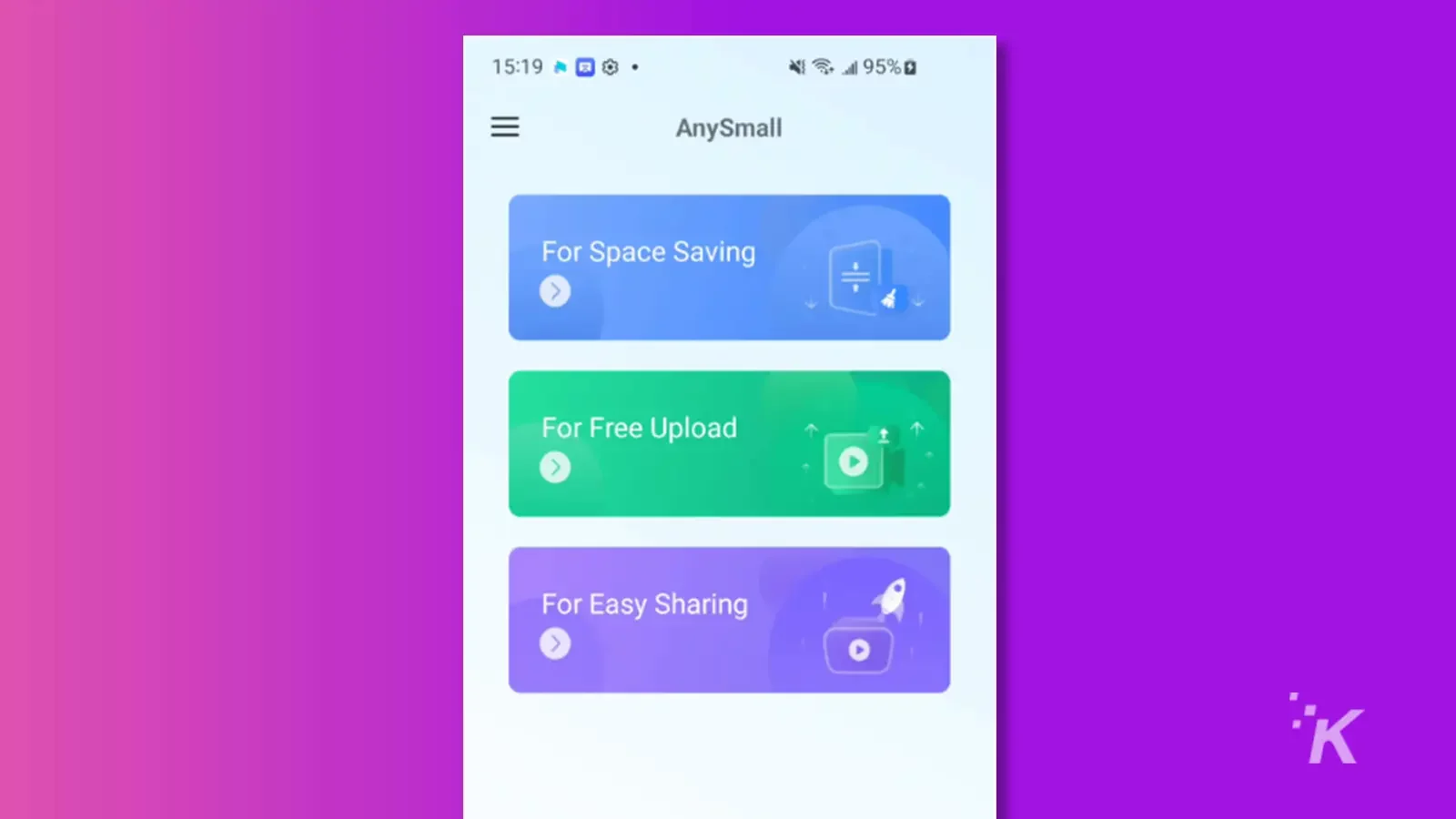
ขั้นตอนที่ 2: ตอนนี้เลือกวิดีโอที่คุณต้องการบีบอัด คุณสามารถเลือกวิดีโอได้สูงสุด 5 รายการต่อครั้ง
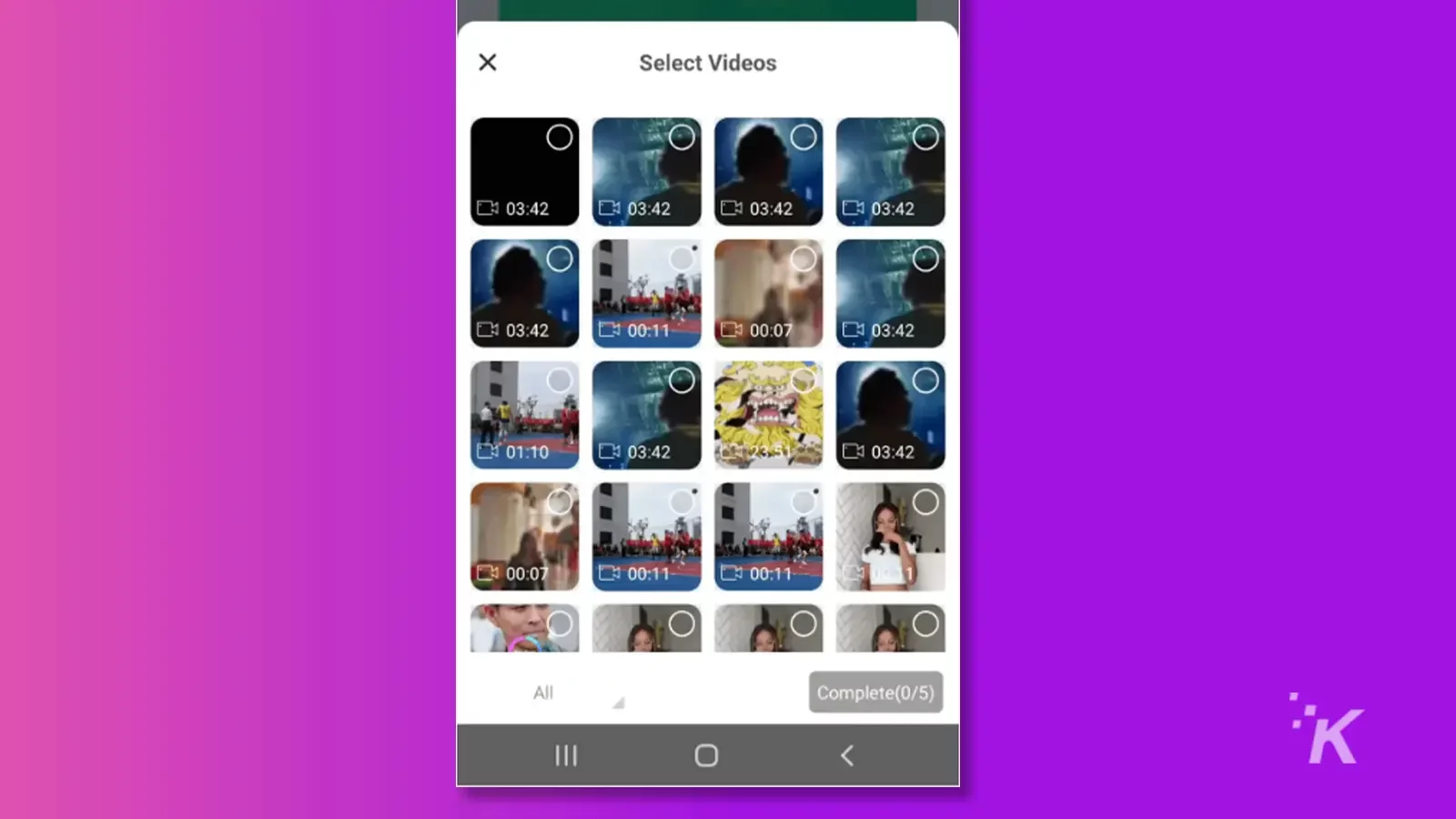
ขั้นตอนที่ 3: เลือกความละเอียดและขนาดไฟล์ที่คุณต้องการบีบอัดวิดีโอ หากคุณมีขนาดไฟล์ที่ต้องการ ให้ป้อนภายใต้ตัวเลือก "ขนาดที่กำหนดเอง"

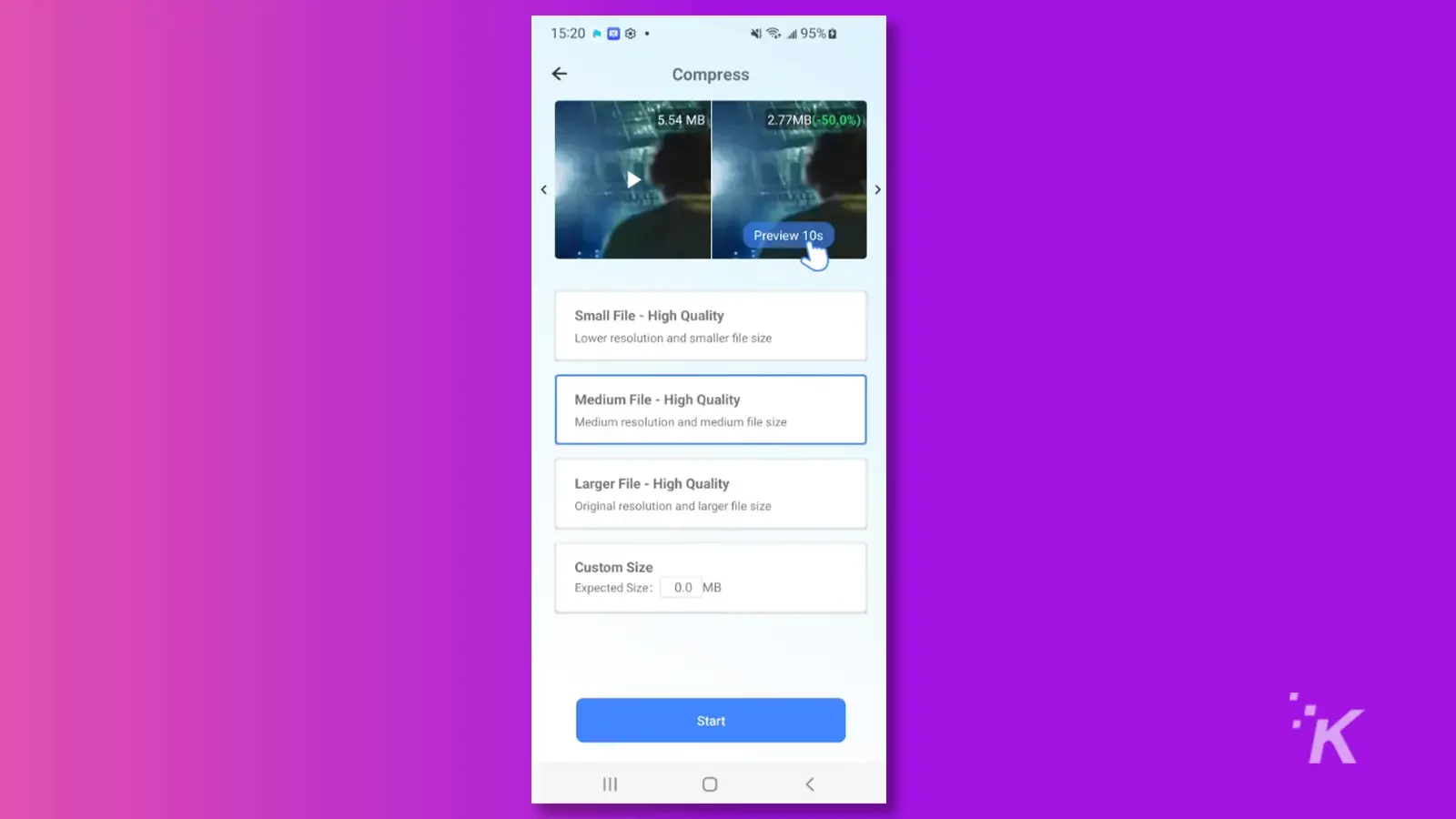
ขั้นตอนที่ 4: คลิก “เริ่ม” เพื่อเริ่มกระบวนการบีบอัด
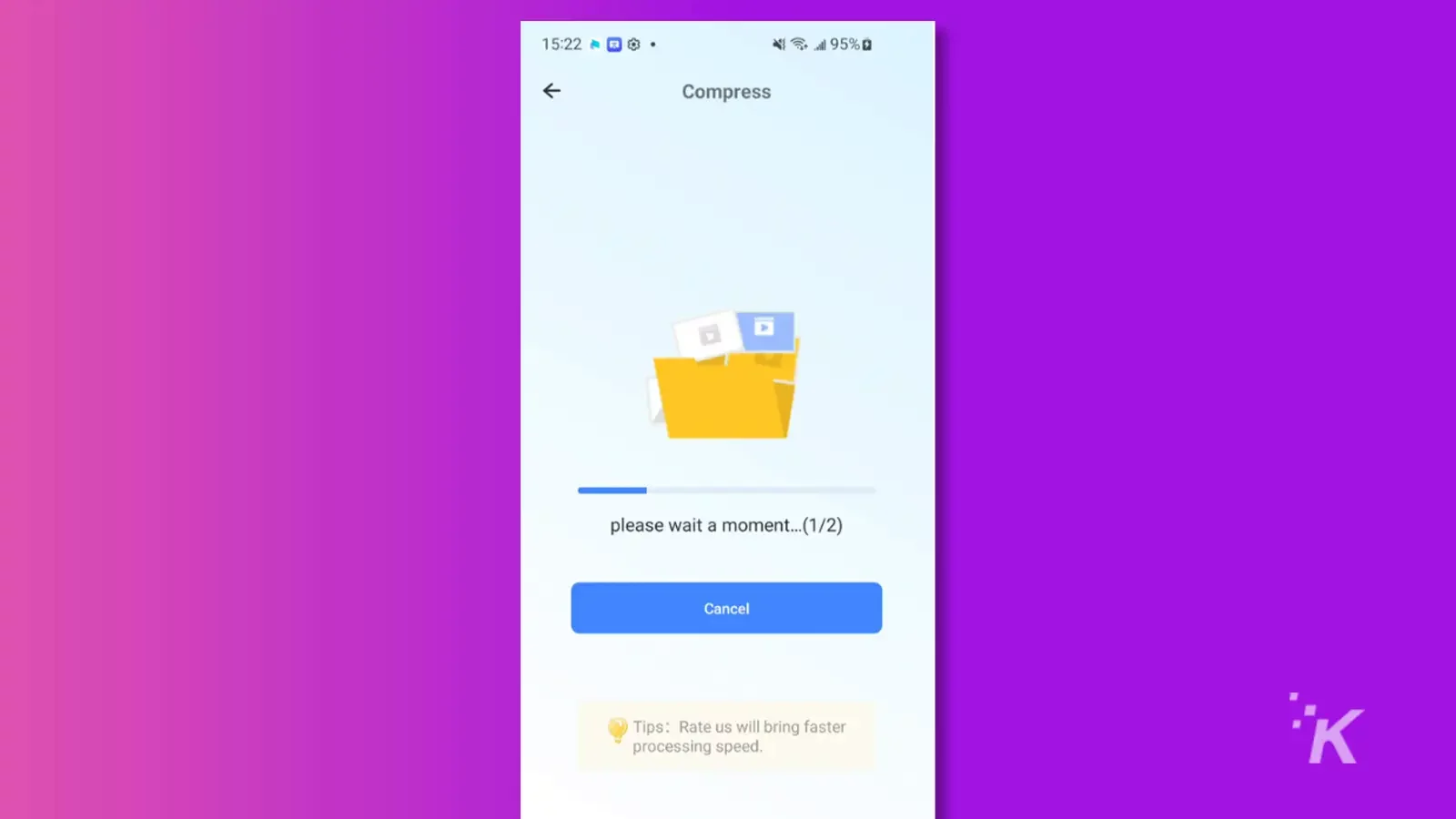
ขั้นตอนที่ 5: เครื่องมือจะจัดเก็บวิดีโอในตำแหน่งที่คุณต้องการโดยอัตโนมัติเมื่อการบีบอัดเสร็จสิ้น การเปรียบเทียบระหว่างขนาดไฟล์ต้นฉบับและไฟล์บีบอัดจะแสดงขึ้นด้วย
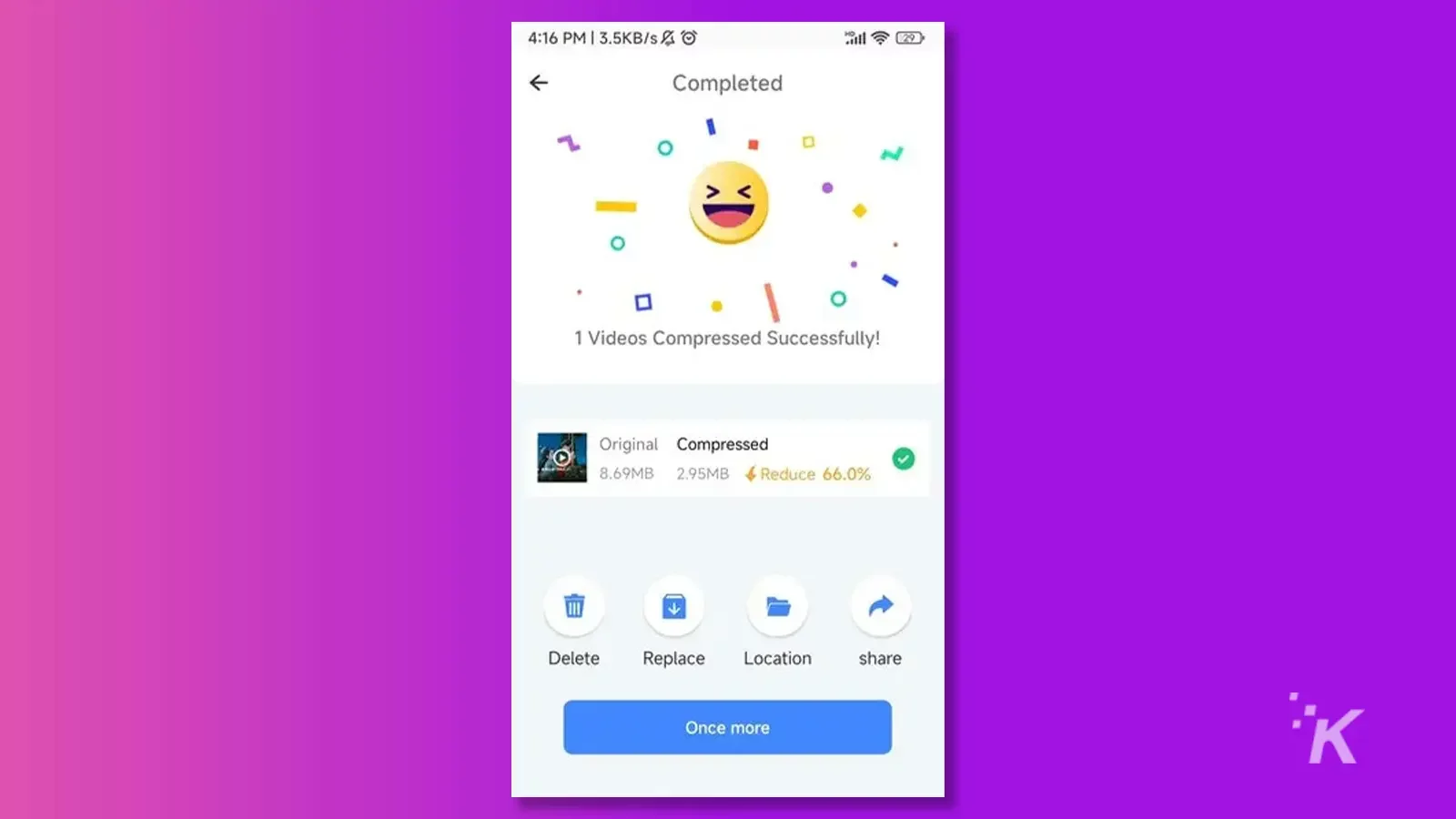
ประโยชน์ของการใช้ AnySmall ของ iMyFone รวมถึงการประหยัดพื้นที่จัดเก็บ การแชร์วิดีโอที่ง่ายดาย การบีบอัดอย่างรวดเร็ว และวิดีโอคุณภาพสูง โดยรวมแล้ว AnySmall เป็นโซลูชันที่มีประสิทธิภาพและประสิทธิผลในการจัดการไฟล์วิดีโอขนาดใหญ่
เคล็ดลับโบนัส: บีบอัดวิดีโอบน Windows โดยไม่สูญเสียคุณภาพ
สิ่งที่ยอดเยี่ยมเกี่ยวกับ iMyFone AnySmall คือคุณสามารถใช้งานได้บน Android และ Wind
ดังนั้น วิธีนี้ทำให้คุณสามารถบีบอัดไฟล์ MP4 ของคุณได้โดยตรงบนคอมพิวเตอร์เครื่องเดียวกับที่คุณต้องการบันทึก แทนที่จะบีบอัดในโทรศัพท์ของคุณก่อน
ต่อไปนี้คือวิธีบีบอัดวิดีโอที่จัดเก็บไว้ในคอมพิวเตอร์ของคุณโดยใช้ iMyFone AnySmall
- ขั้นตอนที่ 1: เปิด iMyFone AnySmall บนคอมพิวเตอร์ของคุณและอัปโหลดไฟล์วิดีโอที่คุณต้องการบีบอัด นอกจากนี้ ให้เลือกตำแหน่งบนคอมพิวเตอร์ของคุณที่คุณต้องการให้บันทึกไฟล์โดยอัตโนมัติ
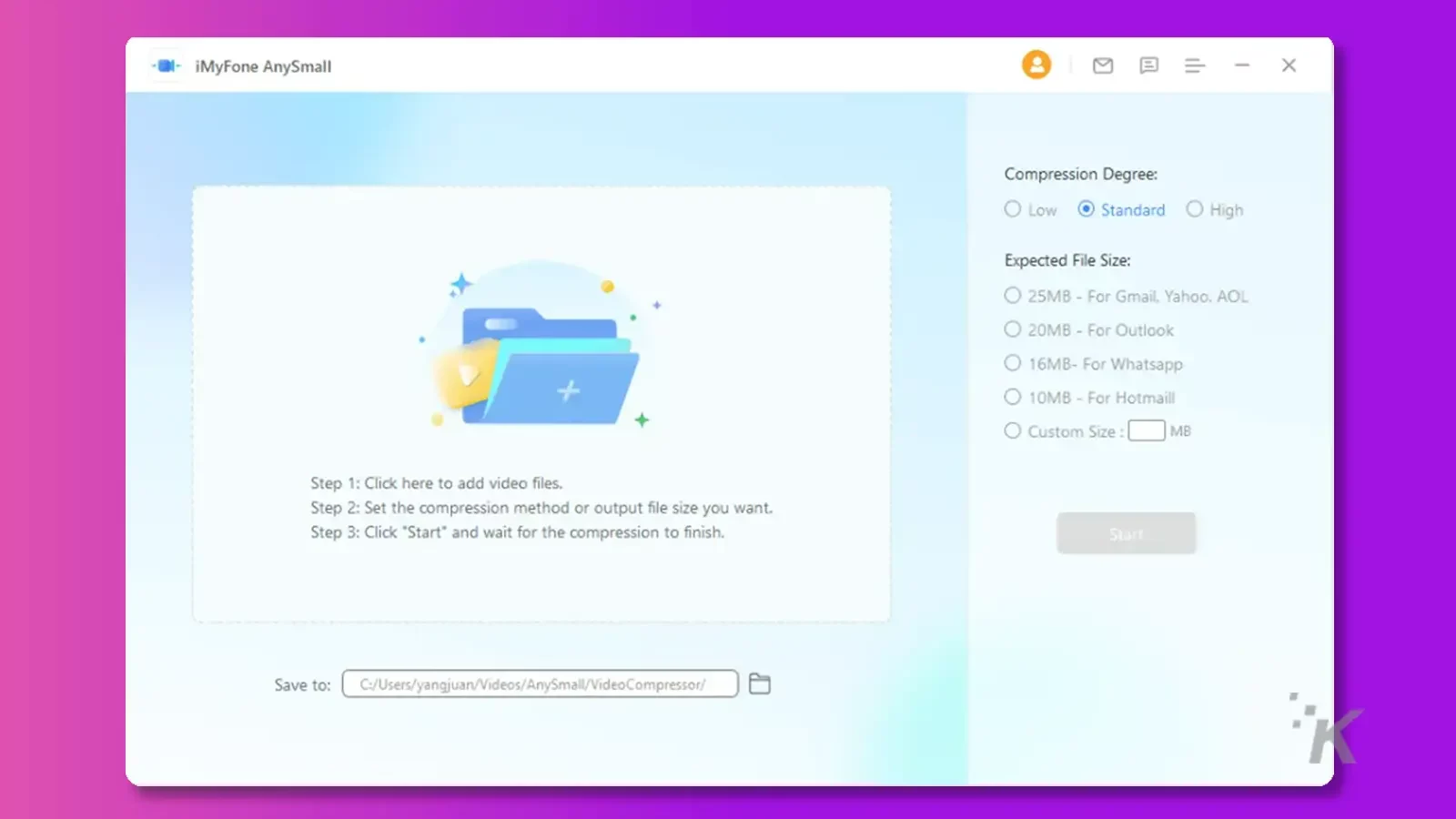
- ขั้นตอนที่ 2: ในการเลือกระดับการบีบอัด คุณจะได้รับขนาดไฟล์บีบอัดโดยประมาณ หากคุณไม่เห็นด้วยกับการประมาณ คุณสามารถป้อนขนาดไฟล์ที่คุณต้องการในตัวเลือก "ขนาดกำหนดเอง"
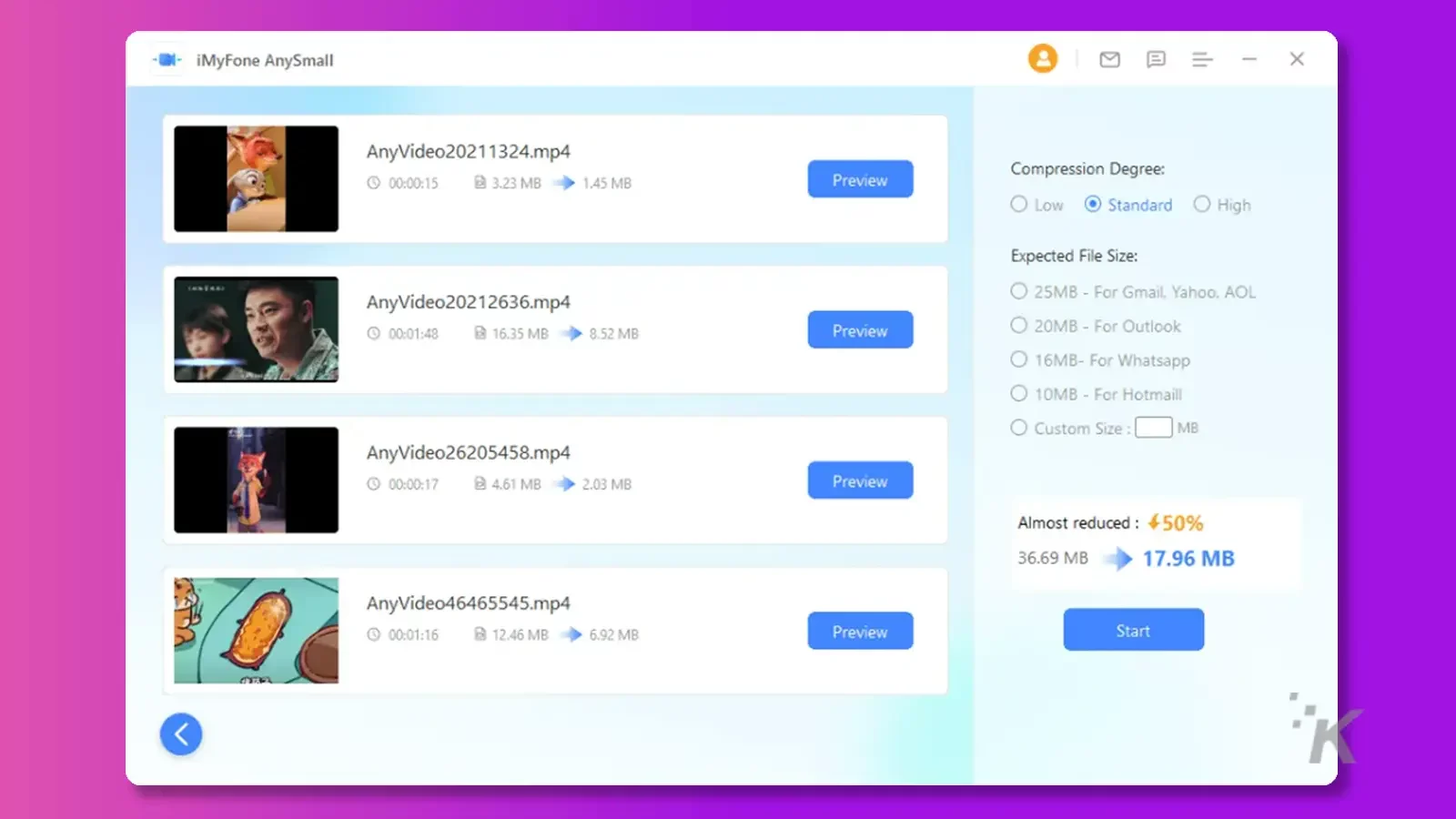
- ขั้นตอนที่ 3: รอให้การบีบอัดวิดีโอทั้งหมดเสร็จสิ้น
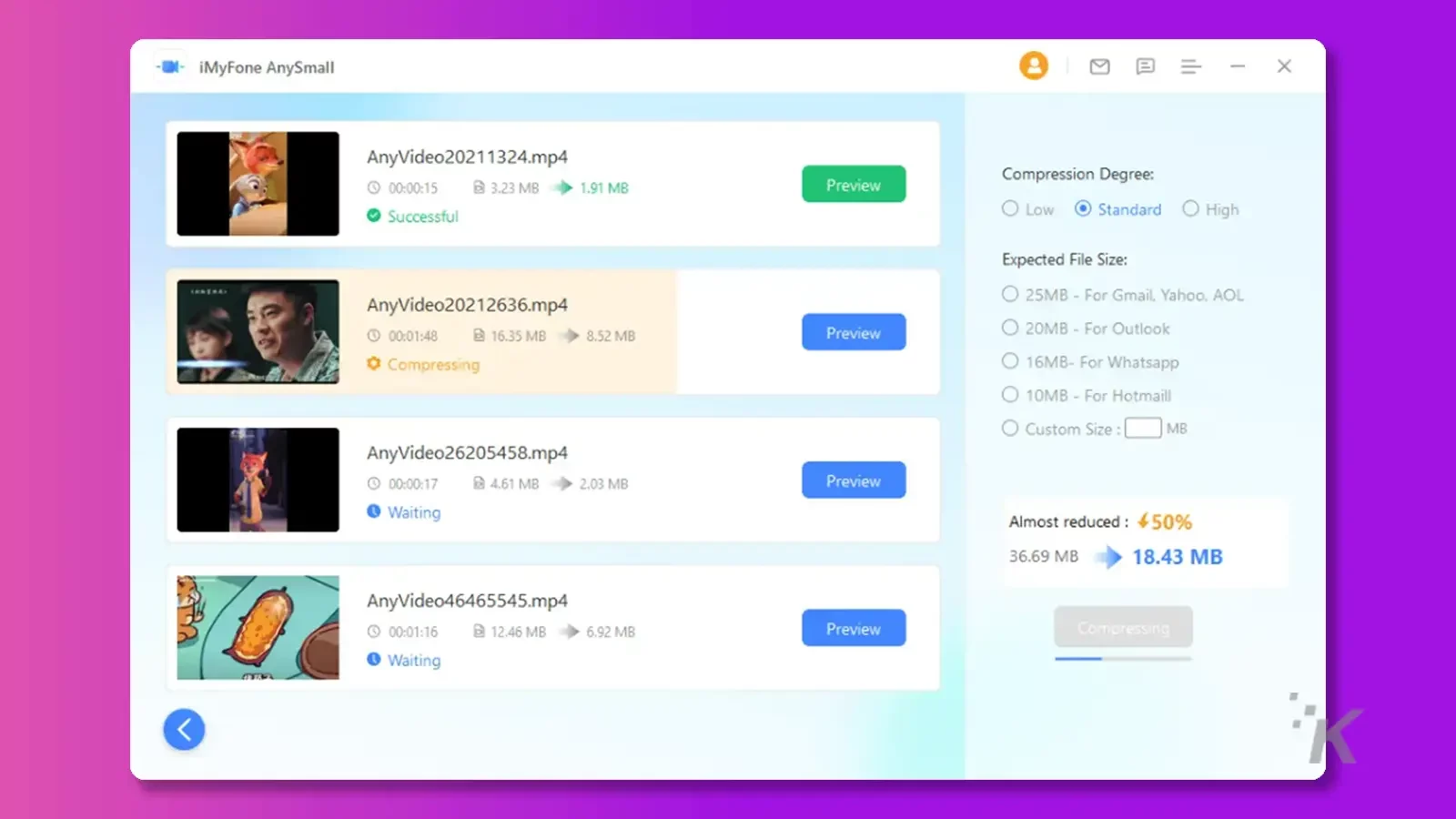
- ขั้นตอนที่ 4: เมื่อการบีบอัดเสร็จสิ้น คุณจะได้รับไฟล์บีบอัดขนาดใหม่และอนุญาตให้ดูตัวอย่างวิดีโอได้
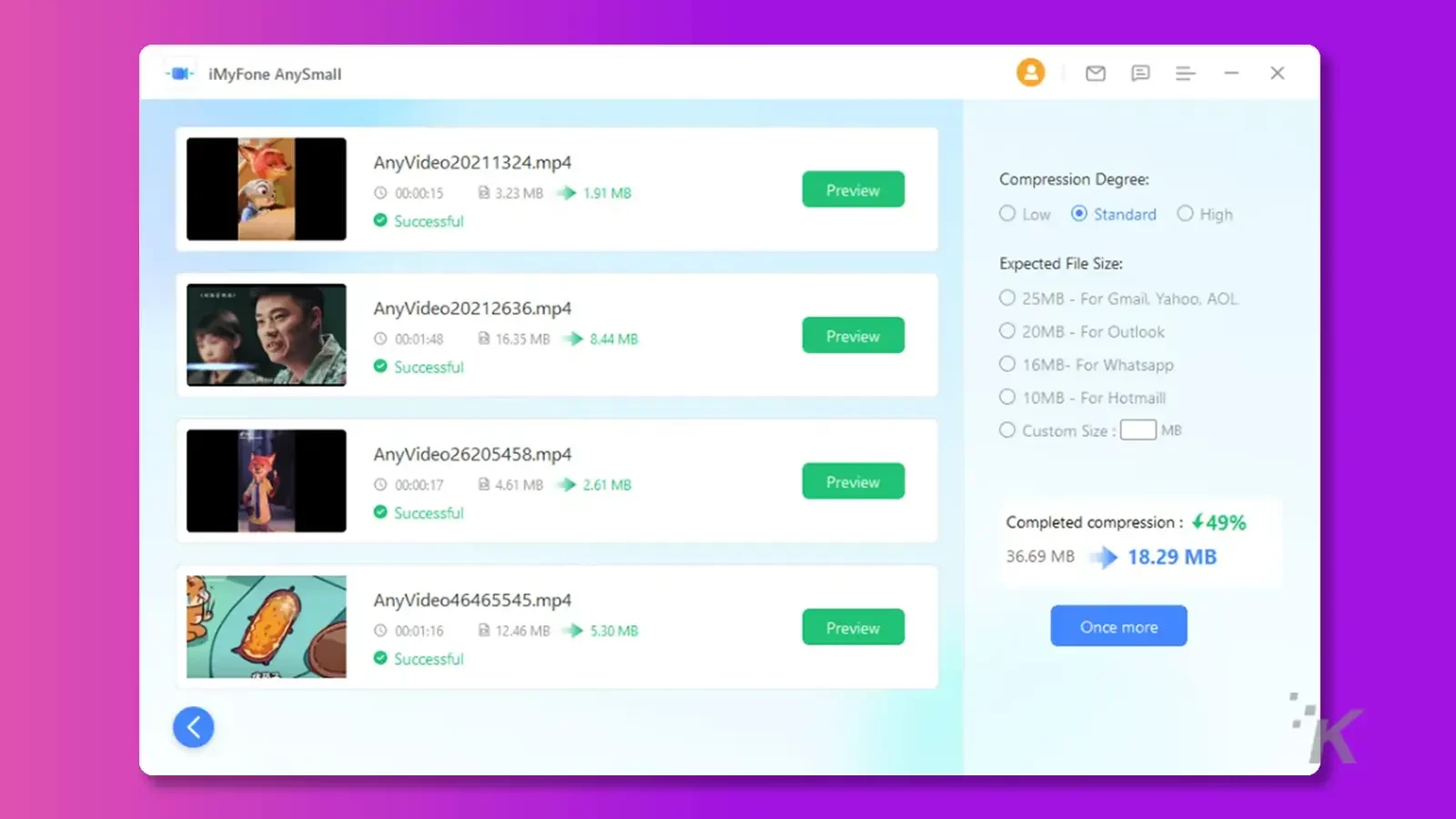
บรรทัดล่าง
การรู้วิธีบีบอัดวิดีโอบน Android อาจช่วยประหยัดพื้นที่เก็บข้อมูลในโทรศัพท์ของคุณได้เป็นอย่างดี
ดังนั้น แม้ว่าเครื่องมือบีบอัดวิดีโอจะมีประโยชน์อย่างยิ่งในการลดขนาดวิดีโอของคุณ แต่เครื่องมือเหล่านั้นจะลดคุณภาพลงและใช้เวลามาก
ลองใช้ iMyFone AnySmall เพื่อบีบอัดวิดีโอจำนวนมากอย่างรวดเร็วและไม่ลดทอนคุณภาพ เครื่องมือนี้มีประสิทธิภาพมากกว่าวิธีอื่นๆ และมีตัวเลือกการบีบอัดมากมายเพื่อให้เหมาะกับความต้องการของคุณ
ประโยชน์ของการใช้ AnySmall ของ iMyFone รวมถึงการประหยัดพื้นที่จัดเก็บ การแชร์วิดีโอที่ง่ายดาย การบีบอัดอย่างรวดเร็ว และวิดีโอคุณภาพสูง โดยรวมแล้ว AnySmall เป็นโซลูชันที่มีประสิทธิภาพและประสิทธิผลในการจัดการไฟล์วิดีโอขนาดใหญ่
- การบีบอัดด้วยคลิกเดียว: เครื่องมือนี้ช่วยให้คุณบีบอัดวิดีโอได้อย่างรวดเร็วและง่ายดายด้วยการคลิกเพียงครั้งเดียว
- การบีบอัดเป็นชุด: คุณสามารถบีบอัดวิดีโอหลายรายการพร้อมกันเพื่อประหยัดพื้นที่จัดเก็บและทำให้การแชร์ง่ายขึ้น
- ทนทาน: โปรแกรมบีบอัดวิดีโอได้รับการออกแบบมาเพื่อรองรับงานบีบอัดข้อมูลจำนวนมากและให้ผลลัพธ์ที่มีคุณภาพ
- การบีบอัดแบบไม่สูญเสียคุณภาพ: กระบวนการบีบอัดจะรักษาคุณภาพของวิดีโอของคุณให้อยู่ในระดับสูง
มีความคิดเกี่ยวกับเรื่องนี้หรือไม่? วางบรรทัดด้านล่างในความคิดเห็นหรือส่งการสนทนาไปที่ Twitter หรือ Facebook ของเรา
คำแนะนำของบรรณาธิการ:
- Wondershare UniConverter 14 ทำให้การแก้ไขเสียงและวิดีโอเป็นเรื่องง่าย
- WinX Video Converter ช่วยให้คุณบีบอัดไฟล์วิดีโอสำหรับเว็บไซต์ของคุณได้อย่างง่ายดาย
- PicWish เป็นหนึ่งในโปรแกรมลบพื้นหลังรูปภาพที่ดีที่สุด
- วิธีแปลงรูปภาพ WebP เป็น JPEG บน Mac และ Windows
การเปิดเผยข้อมูล: นี่คือโพสต์ที่ได้รับการสนับสนุน อย่างไรก็ตาม ความคิดเห็น บทวิจารณ์ และเนื้อหาบรรณาธิการอื่นๆ ของเราไม่ได้รับอิทธิพลจากการสนับสนุนและยังคงมีวัตถุประสงค์
